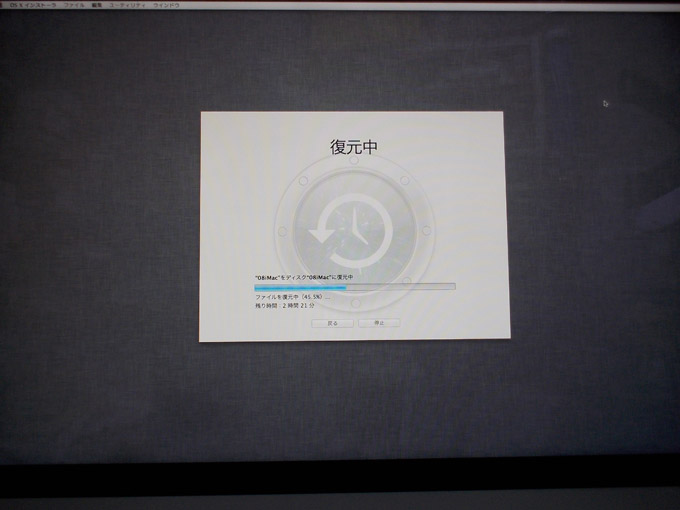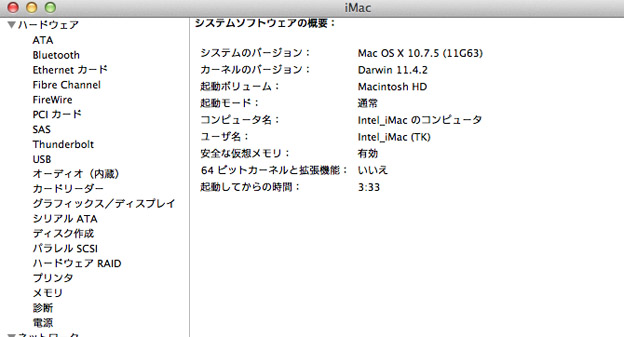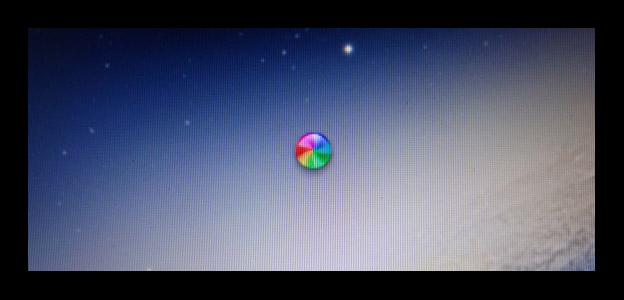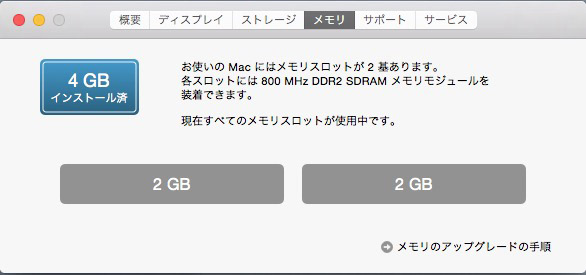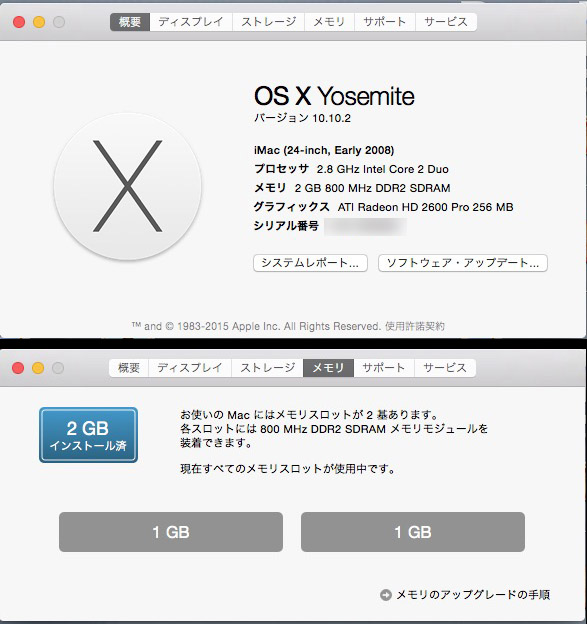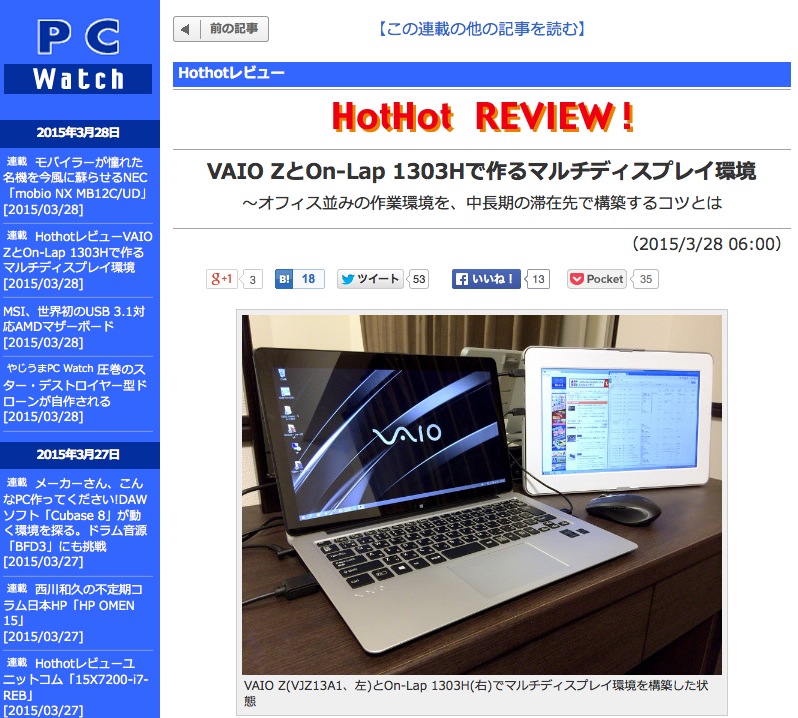Posted 4月 25th, 2015 by kimura
Comments Off
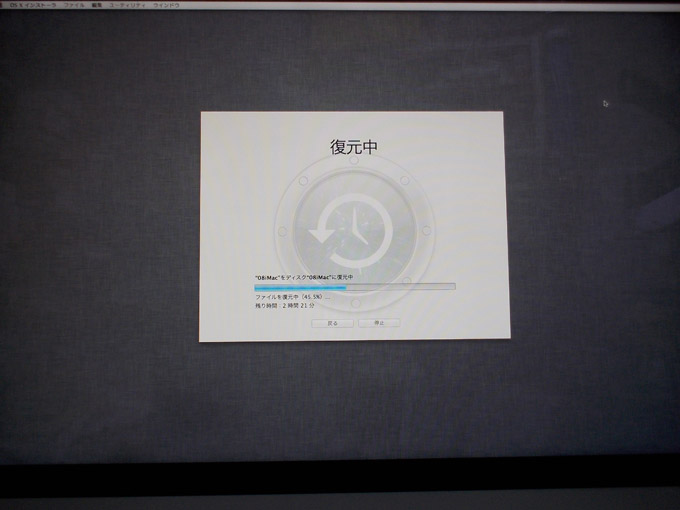
プレゼン前日にマシンが不調になりぶったまげてしまったが、なんとかプレゼン用のラップトップで乗り切る。が、不調そのままでは話にならない。いろいろネット検索するが、、、
まず疑ったのはHDD。コイツの対策はSSDと言うのが流行だが、チェックするとHDDにはまだ問題は無い様子。そうとなるとCPUかOS。CPUなら買換しか手はない。
次にOS。1ヶ月前に仕方なくYosemiteにした(今更?)影響は無いとは言えないorz。
決心してクリーンインストール。バックアップは無料ソフトにより週に2回以上実施されているので、直前のものは必要ないというか不調になる前の方が望ましいのでむしろOK。デスクトップに広げたままのデータ・書類やDLしたものを別にバックアップして、HDDを思い切って消去。
流石にこれは決心が要るなぁ・・・…>_<…。
半日以上放置プレイの後、再起動したらしいが画面が黒いままだ!
何と言う事か。失敗だ〜???
意を決して強制終了した後、RAMクリアで再起動すると何も無かったようにキビキビ動く!
もうしばらくは安心して使えそうで、嬉しい〜♪ (^^ゞ。
Posted 4月 15th, 2015 by kimura
Comments Off
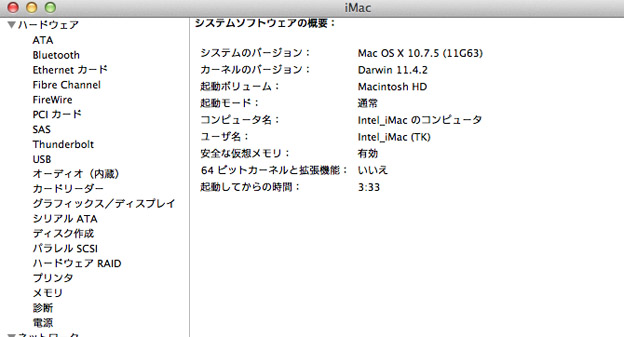
出張先のiMac。2006Lateのまだポリカーボネイト製ので、レセコンソフト用にWindowsが必要で仮想化ソリューションも使用している。
iMacなど液晶一体型のPC最大の問題点は、画面の拡張性が排他的である事だ。Mac miniはあらゆる点でiMacよりランクが落ちるのも問題だし、最大の弱点はモニターを含め、Apple製品を使用しているという感覚が希薄な事。
クールに考えれば、適当なモニターにMac miniとWindows機を別途に用意すれば良いだけ。
いろいろ経験してみたい事もあり仮想空間での作業を行っているのだが、訳あってVMwareからParallelsへ乗換えた。しかし、きちんと調査しないからこういうことになる(T.T)。Parallelsは64ビットカーネルでないと作動しないのだった orz。
買ってしまったのだが、さてどうしよう・・・(v_v)。
Posted 4月 10th, 2015 by kimura
Comments Off
この数日iMacの起動が遅いというか、何かおかしな事が起きているようだ。
いちいち風車が回り、一つの作業に数秒〜1分以上待たされる。メモリーも増加したのに一体何だっ???
明後日がプレゼンだというのに、どーしよう・・・
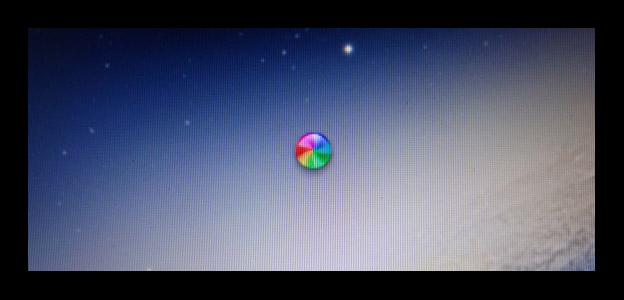
上記画像は実際のものではありません。念のため
Posted 4月 6th, 2015 by kimura
Comments Off
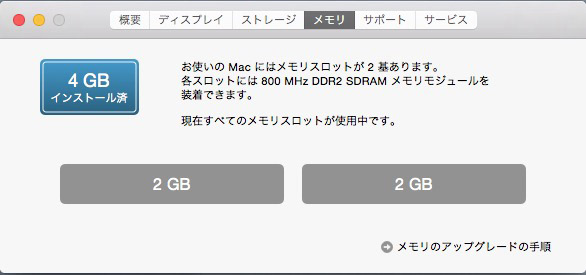
笑ってしまうが、メモリーを改装した。スロットが二つなのと同じ容量が求められるので、増設では無い。残念ながら、2006(512MB+512MB)と2008(1GB+1GB)ではメモリーは共用できない。バイト先のも倍(それぞれ倍にしか増量できない)にアップグレード。さて効果の程は???
Posted 4月 4th, 2015 by kimura
Comments Off
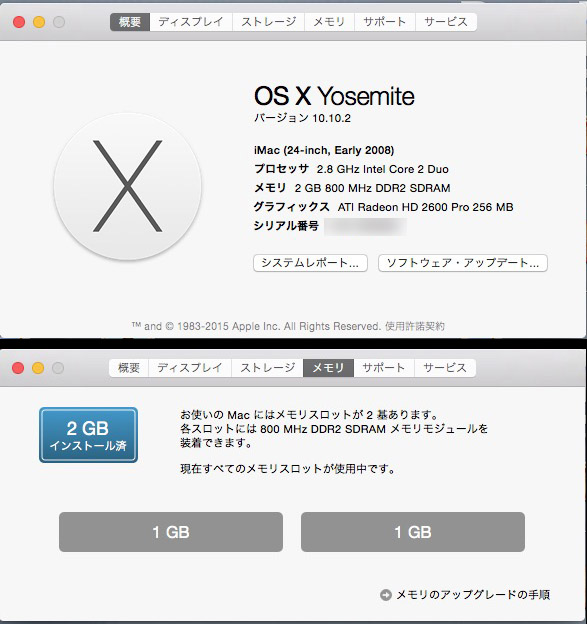
不調な当院のiMac。
良く活躍してくれている我がiMacども。基本的にメモリーも最低限。
動作も遅く、フリーズに近い? アクティブモニターしてみると、メモリーが常に黄色の状況に!
そこでてこ入れとして、二台ともメモリーの換装に踏み切る。現行マシンは2008Earlyのcore 2 duo、バイト先は更に旧い2006LateのCore duo。
もう少し頑張って貰いたい。
Posted 3月 28th, 2015 by kimura
Comments Off
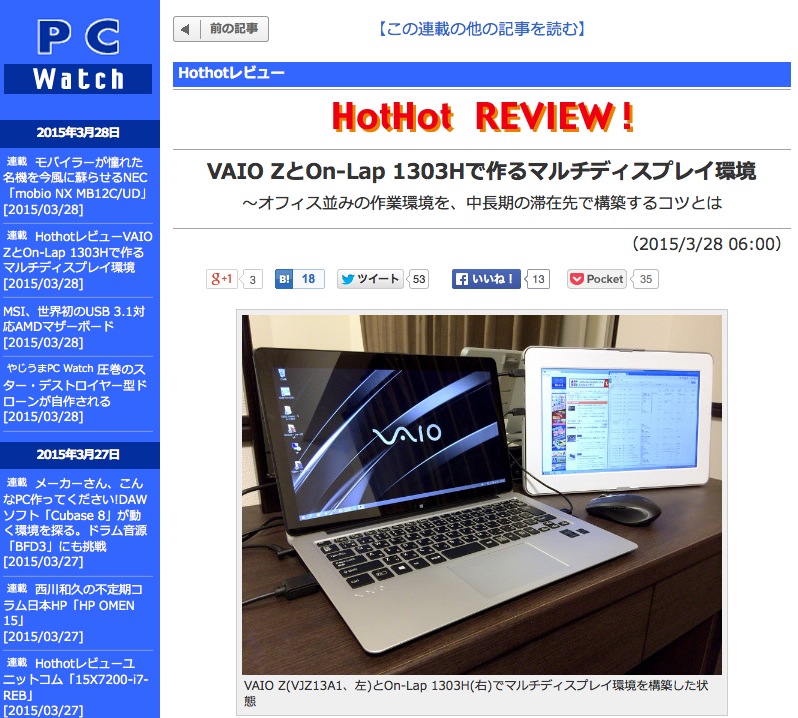
どう見てもMacBook Pro15とiPadにしか見えないのだが! (@_@;)。
(3/31追記)
昔はVAIO PやコンパクトなネットブックにMac OSを無理矢理インストールして得意がった事もあったが、今や中身はほとんど同じ。更に同じようなデザインでは入出力端子以外Appleに太刀打ちできず、MacBookにWindowsをインストールしてもBootCampで動かしているのは恐らく一部で、殆どは仮想化ソフトで動かしていると思われる。
Posted 3月 25th, 2015 by kimura
Comments Off

ふとある検索をかけていたら、見たような画像・・・!?(^^ゞ。
で、今の同じ場所。

モニターは15 13インチのPC入力&PCMCIAカード入力のあるテレビから18.5インチワイドPCモニターへ。
ここに至るには様々な苦労・試行錯誤も・散財など相当の無駄をした<号泣。
☆
(続き)3/26記載
◎モニターの固定方法と位置:
モニターを固定する為に、シャープAQUOSテレビ付属のスタンドを流用した。実はこれは極めて素晴らしい部品で、基本はVESA規格でスマートなデザインながら上下左右に向きが変えられる。だが時代と共にテレビ画面がどんどん拡大し可動させない使い方になった結果、残念ながらこの手のスタンドはカタログからも無くなってしまった(別売されてもいた)。
PCモニターはライトアームに取り付けられるのが一般的だが、実際は術者に近い方が使い勝手も視認性も良い。冷静に考えれば明らかなのだが、シャーカステンの位置が最良なのだ。しかし、飛沫汚染などを考慮する必要もある。そう言う点では動作分離型の壁面やテーブル、カートタイプのテーブルの位置の方が好ましい。
当院では以上の考察の結果、術者側のユニットテーブルに取り付けた(従来のシャーカステンは残したままで)。材質はステンレス鋼板を、試行錯誤しながら加工した。当初15 13インチ用スタンドから、画像にはないがこの間モニターが大型化しテーブルからの高さをも確保するため20インチ用に変更し、更に奥行きなど微妙な寸法の変更もあり、数度の加工と試行錯誤を必要とした。
シャーカステンは、全てデジタルに置き換え無かったためで、画質や拡大率が異なるもののフィルムのまま二つの大きな画面で比較出来るのが大きな利点だ。データベースとして、いづれ継続して来院されているケースだけでも徐々にデジタル化しなくてはならないだろう。
☆
どうでも良い事だが、後ろに見える物置用の赤い椅子は相変わらずだが、当時右パーティションに組み込んでいた保存庫は故障したため廃棄し、移動工事を行ったため、見える風景もビミョーに異なる。
Posted 3月 15th, 2015 by kimura
Comments Off

装備されているトラックパッドは限界がある。やはり使い慣れた物が一番!
(ちなみに右下に写っているのは、愛用しているもの。同じものが合計2個w)
ついでにUSB3.0だそうなのでそれ用のドライブも(^^ゞ